HTTP-сервер
Просматривайте изображения на карте памяти фотокамеры или делайте фотографии из веб-браузера на компьютере или смарт-устройстве.
-
Дополнительные сведения о системных требованиях см. в разделе «Системные требования HTTP- сервера» (Системные требования HTTP-сервера ).
-
Одновременно к камере могут получить доступ до пяти пользователей. Однако только один может фотографировать или редактировать текст.
-
Обратите внимание, что таймер режима ожидания не срабатывает автоматически, когда камера находится в режиме http-сервера.
-
Выберите [ ] для [ ] > [ ] в меню настройки.
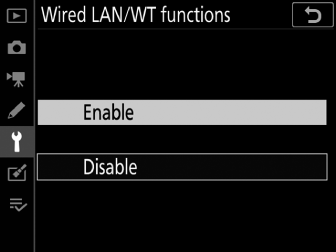
-
Когда вы нажмете J , камера подключится, используя последний использованный сетевой профиль. Чтобы подключиться с использованием другого профиля, перейдите к шагу 2. В противном случае перейдите к шагу 3.
-
Когда соединение установлено, URL-адрес, который будет использоваться для подключения к камере, появится на дисплее [ ].
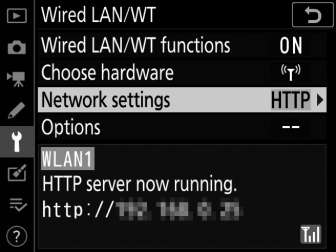
-
-
Выберите профиль http-сервера на экране [ ].
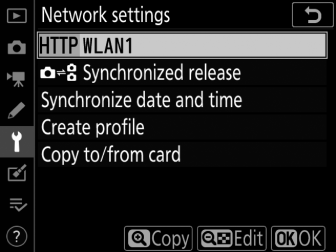
-
Профили HTTP-сервера обозначаются значком M
-
Когда вы нажмете J , камера перейдет к экрану [ ] и инициирует подключение. Имя сети будет отображаться зеленым цветом на дисплее [ ] после установления соединения.
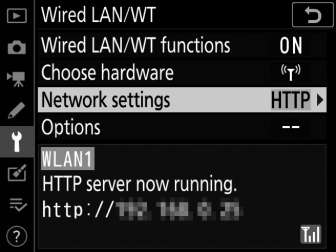
-
-
Запустите веб-браузер на компьютере или смарт-устройстве.
-
Введите URL-адрес камеры («http://», за которым следует IP-адрес камеры) в поле адреса окна браузера.
-
Введите URL-адрес, отображаемый на дисплее камеры [ ].
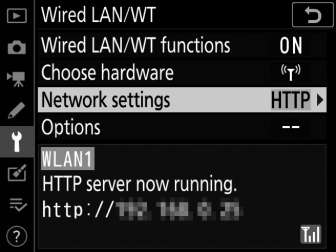
-
Отобразится диалоговое окно входа.
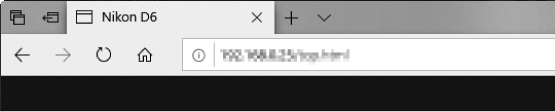
-
-
Введите имя пользователя и пароль в диалоговом окне входа в веб-браузер.
-
Отобразится домашняя страница сервера.
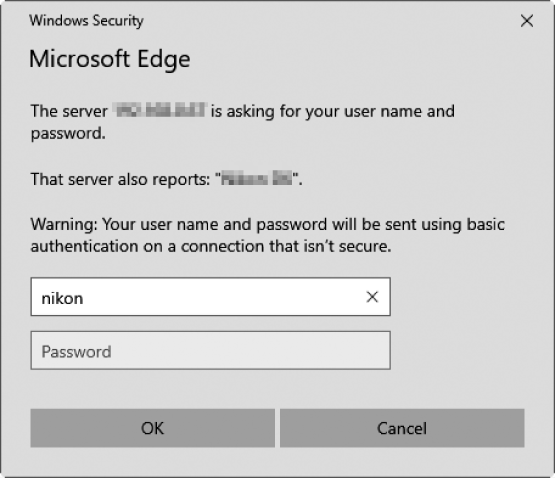 Имя пользователя и пароль
Имя пользователя и парольИмя пользователя и пароль, используемые для входа в систему из веб-браузеров, можно выбрать с помощью [ ] > [ ] > [ ] в меню настройки.
-
-
Нажмите [ ] и выберите нужный вариант.
Выберите нужный язык.
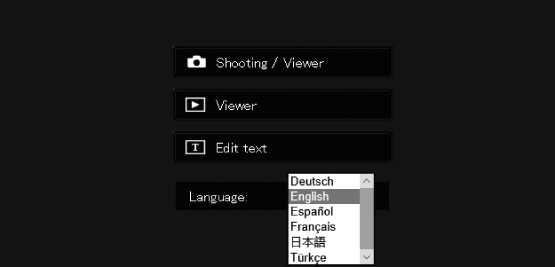
-
Выберите [ ], [ ] или [ ].
Вариант
Описание
[ ]
Управляйте камерой и делайте снимки удаленно из веб-браузера на компьютере или смарт-устройстве. Вы также можете просматривать изображения ( веб-браузеры для компьютеров, Android и iPad, веб-браузеры для iPhone ).
-
Одновременно может подключаться только один пользователь. Этот параметр не отображается, если другой пользователь в данный момент подключен с помощью [ ] или [ ].
[ ]
Просматривайте изображения на карте памяти камеры в веб-браузере на компьютере или смарт-устройстве ( Окно просмотра , Окно просмотра ).
-
Одновременно могут подключаться до пяти пользователей. Однако обратите внимание, что только четыре пользователя смогут подключиться одновременно, если другой пользователь в данный момент подключен с помощью [ ] или [ ].
[ ]
Используйте веб-браузер на компьютере или смарт-устройстве для редактирования комментариев к изображениям, а также информации об авторских правах и IPTC, хранящихся в камере ( Окно редактирования текста, Окно редактирования текста ).
-
Одновременно может подключаться только один пользователь. Этот параметр не отображается, если другой пользователь в данный момент подключен с помощью [ ] или [ ].
-
- Дисплей состояния [Проводная локальная сеть/WT]
- Веб-браузеры для компьютеров, Android и iPad
- Веб-браузеры iPhone
[ Wired LAN/WT] Отображение состояния
На дисплее [ ] отображается следующее:
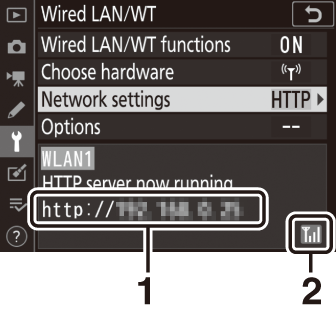
| 1 |
Статус : Статус соединения с хостом. URL-адрес камеры отображается после установления соединения. Здесь также отображаются ошибки и коды ошибок ( Устранение неполадок Ethernet/беспроводного передатчика ). |
|---|
| 2 |
Сила сигнала : Соединения Ethernet показаны в % . Когда камера подключена к беспроводной сети, вместо этого значок показывает мощность беспроводного сигнала. |
|---|
Подтверждена работа со следующими системами:
|
Окна |
|
|---|---|
|
Операционные системы |
Виндовс 10, Виндовс 8.1 |
|
Браузер |
|
|
macOS |
|
|---|---|
|
Операционные системы |
macOS версии 10.14, 10.13 или 10.12 |
|
Браузер |
|
|
ОС Android |
|
|---|---|
|
Операционные системы |
Android версии 9.0 или 8.1 |
|
Браузер |
Хром |
|
iOS |
|
|---|---|
|
Операционные системы |
iOS версии 12 или 11 |
|
Браузер |
Версия Safari, включенная в операционную систему |
Состояние подключения отображается индикатором сети камеры. 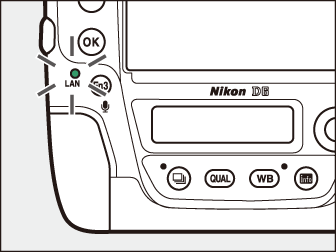
|
Индикатор сети |
Положение дел |
|---|---|
|
I (выкл.) |
|
|
K (зеленый) |
Ожидание подключения. |
|
H (мигает зеленым) |
Связаны. |
|
H (мигает желтым цветом) |
Ошибка. |
Состояние подключения также отображается в видоискателе камеры. T отображается, когда камера подключена через Ethernet, U , когда она подключена к беспроводной сети. Значок будет мигать, если произойдет ошибка. 
Веб-браузеры для компьютеров, Android и iPad
Нажмите или коснитесь, чтобы настроить параметры камеры.
-
Информацию о дисплеях для iPhone см. в разделе «Веб-браузеры iPhone» (Веб-браузеры iPhone ).
Съемочное окно
Доступ к следующим элементам управления можно получить, выбрав [ ] на домашней странице сервера. Чтобы отобразить вид через объектив камеры в области видоискателя, коснитесь или щелкните кнопку «просмотр в реальном времени».

| 1 |
Домашняя кнопка |
|---|---|
| 2 |
Кнопка просмотра |
| 3 |
Кнопка съемки |
| 4 |
Видоискатель |
| 5 |
Кнопка выхода |
| 6 |
Панель дисплея |
| 7 |
Режим экспозиции |
| 8 |
Настройки камеры |
|---|---|
| 9 |
Кнопка тестирования |
| 10 |
Кнопка спуска затвора |
| 11 |
Кнопка просмотра в реальном времени |
| 12 |
Кнопка фотосъемки/видеосъемки |
| 13 |
Кнопки фокусировки |
| 14 |
Кнопки масштабирования |
|
Вариант |
Описание |
|---|---|
|
Панель дисплея |
Просмотрите индикатор экспозиции, уровень заряда батареи и количество оставшихся кадров. |
|
Настройки камеры |
Отрегулируйте настройки для фотосъемки или записи видео. Регулировки выполняются щелчком или касанием значков. |
|
Кнопка спуска затвора |
|
|
Кнопка тестирования |
Сделайте тестовую фотографию и отобразите ее в видоискателе. Изображение не записывается на карту памяти камеры. |
Когда вид через объектив камеры отображается в области видоискателя, нажатие кнопки камеры a отобразит вид через объектив на мониторе камеры. Нажмите кнопку a еще раз, чтобы выйти из камеры в режиме реального времени.
Поворот диска режима съемки камеры в положение S (выбор режима быстрой съемки) активирует кнопку режима съемки в окне браузера, которую можно использовать для выбора одного из режимов покадровой, высокоскоростной непрерывной и низкоскоростной непрерывной съемки. В высокоскоростном и низкоскоростном режимах непрерывной съемки камера делает фотографии, пока нажата спусковая кнопка затвора браузера. 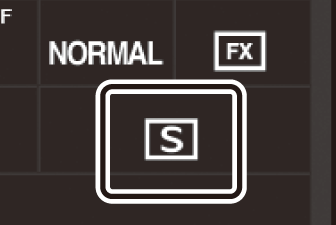
Размер регулировки фокуса увеличивается с расстоянием кнопки от центра дисплея. Используйте q для меньшего увеличения, w для большего увеличения. 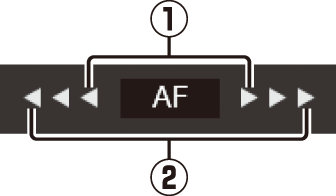
Чтобы сфокусироваться, нажмите или коснитесь объекта в области видоискателя.
Окно просмотра
Доступ к окну просмотра можно получить, выбрав [ ] на домашней странице сервера или щелкнув или коснувшись кнопки «Просмотр» в окне съемки. Окно просмотра предлагает выбор эскизов, диафильма и полнокадрового просмотра.
Миниатюры
Просмотр нескольких небольших («миниатюр») изображений на странице.
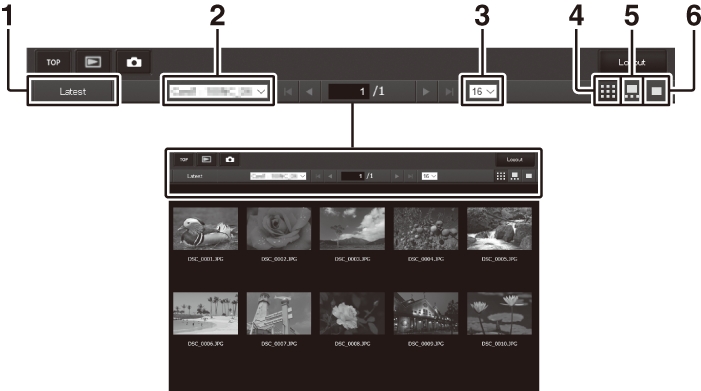
| 1 |
Просмотр последней картинки в папке |
|---|---|
| 2 |
Выбор папки |
| 3 |
Миниатюры на странице |
| 4 |
Просмотр миниатюр |
|---|---|
| 5 |
Просмотр киноленты |
| 6 |
Полнокадровый вид |
Просмотр киноленты
Выберите отображаемое изображение из миниатюр в нижней части окна.
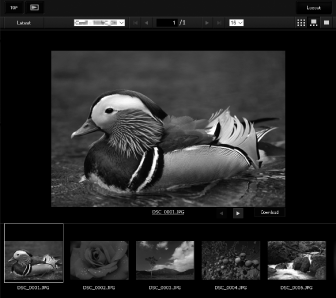
Полнокадровый вид
Нажмите или коснитесь эскизов, чтобы отобразить изображения в полнокадровом режиме.
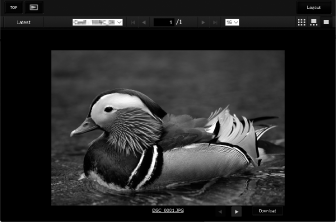
Щелкните или коснитесь кнопки [ ], чтобы сохранить текущее изображение на компьютер или смарт-устройство.
Голосовые заметки перечислены как отдельные файлы.
Фильмы обозначены значком 1 .
Окно редактирования текста
При выборе [ ] на домашней странице сервера отображается окно редактирования текста. Окно редактирования текста используется для редактирования комментариев к изображениям, а также информации об авторских правах и IPTC, хранящихся в камере.
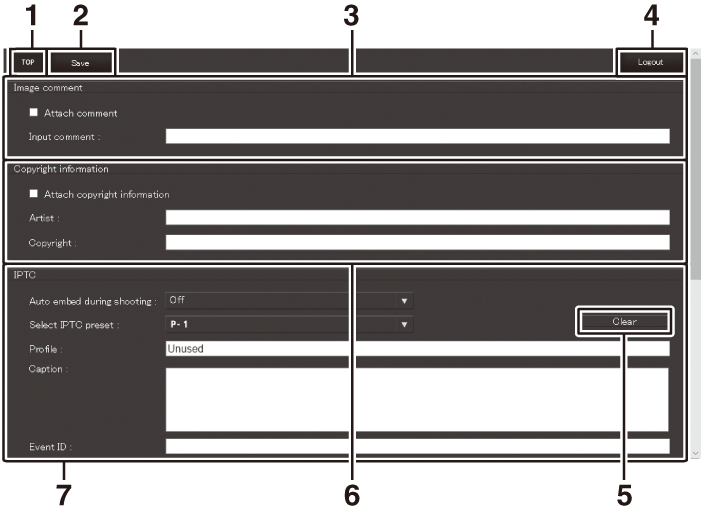
| 1 |
Домашняя кнопка |
|---|---|
| 2 |
Кнопка Сохранить |
| 3 |
Комментарий к изображению |
| 4 |
Кнопка выхода |
| 5 |
Кнопка очистки |
|---|---|
| 6 |
Информация об авторских правах |
| 7 |
информация IPTC |
Изменения не сохраняются автоматически. Нажмите или коснитесь кнопки «Сохранить», чтобы сохранить изменения.
Щелчок или касание кнопки «очистить» немедленно удаляет отображаемый текст. Текст будет удален, даже если вы выйдете, не нажав кнопку «сохранить».
[ ]
Добавляйте комментарии к новым фотографиям по мере их создания. Комментарии можно просмотреть на вкладке [ ] NX Studio.
|
Вариант |
Описание |
|---|---|
|
[ ] |
Выберите ( M ) эту опцию, чтобы включить комментарии. Текущий комментарий будет добавлен ко всем снимкам, сделанным после того, как вы нажмете кнопку «сохранить». |
|
[ ] |
Введите комментарий длиной до 36 символов. |
[ ]
Добавляйте информацию об авторских правах к новым фотографиям по мере их съемки. Информацию об авторских правах можно просмотреть на вкладке NX Studio [ ].
|
Вариант |
Описание |
|---|---|
|
[ ] |
Выберите ( M ) эту опцию, чтобы включить информацию об авторских правах. Текущая информация об авторских правах будет добавлена ко всем снимкам, сделанным после того, как вы нажмете кнопку «Сохранить». |
|
[ ]/[ ] |
Введите имя фотографа длиной до 36 символов и имя правообладателя длиной до 54 символов. |
-
Чтобы предотвратить несанкционированное использование имен исполнителей или владельцев авторских прав, отключите [ ] перед передачей камеры другому лицу. Вам также необходимо убедиться, что поля исполнителя и копирайта пусты.
-
Nikon не несет ответственности за любые убытки или споры, возникающие в результате использования параметра [ ].
-
Комментарии к изображениям можно просмотреть на странице [ ] информационного дисплея фотокамеры.
-
Чтобы отобразить страницу [ ], выберите ( M ) как [ ], так и [ ] для [ Параметры ] в меню воспроизведения.
-
Информацию об авторских правах можно просмотреть на странице [ ] информационного дисплея фотокамеры.
-
Чтобы отобразить страницу [ ], выберите ( M ) как [ ], так и [ ] для [Параметры при воспроизведении] в меню воспроизведения.
[ ]
Встраивайте предустановки IPTC в фотографии по мере их съемки.
|
Вариант |
Описание |
|---|---|
|
[ ] |
При выборе [ ] отображается список предустановок IPTC. Выделите предустановку и нажмите или коснитесь кнопки «Сохранить», чтобы встроить выбранную предустановку во все последующие фотографии. Выберите [ ], чтобы делать фотографии без предустановок IPTC. |
|
[ ] |
При выборе [ ] отображается список предустановок IPTC. Выберите предустановку для копирования на камеру. |
Встроенную информацию IPTC можно просмотреть, выбрав страницу IPTC на экране информации о снимке во время полнокадрового просмотра.
Веб-браузеры iPhone
Коснитесь, чтобы настроить параметры камеры.
-
Информацию о компьютерах, дисплеях Android и iPad см. в разделе «Веб-браузеры для компьютеров, Android и iPad» ( Веб-браузеры для компьютеров, Android и iPad ).
Съемочное окно
Доступ к следующим элементам управления можно получить, выбрав [ ] на домашней странице сервера. Используйте кнопку «живой просмотр», чтобы начать фотосъемку в режиме реального времени ( C ) или подготовить камеру к съемке ( 1 ). Чтобы выйти из просмотра в реальном времени, используйте кнопку «просмотр в реальном времени», чтобы отключить просмотр в реальном времени.
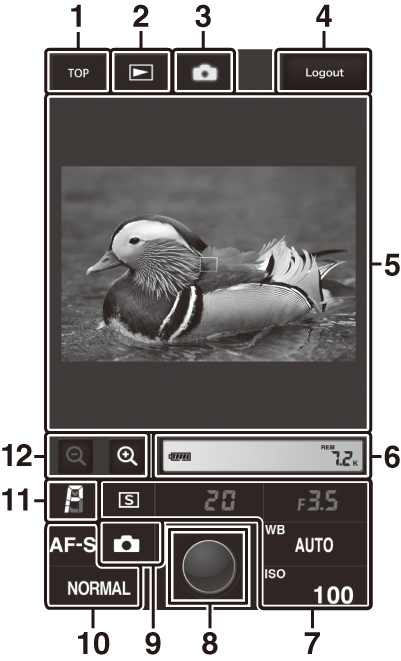
| 1 |
Домашняя кнопка |
|---|---|
| 2 |
Кнопка просмотра |
| 3 |
Кнопка съемки |
| 4 |
Кнопка выхода |
| 5 |
Видоискатель |
| 6 |
Панель дисплея |
| 7 |
Настройки камеры |
|---|---|
| 8 |
Кнопка спуска затвора |
| 9 |
Кнопка просмотра в реальном времени |
| 10 |
Настройки камеры |
| 11 |
Режим экспозиции |
| 12 |
Кнопки масштабирования |
Когда вид через объектив камеры отображается в области видоискателя, нажатие кнопки камеры a отобразит вид через объектив на мониторе камеры. Нажмите кнопку a еще раз, чтобы завершить просмотр в реальном времени на камере.
Поворот диска режима съемки камеры в положение S (выбор режима быстрой съемки) активирует кнопку режима съемки в окне браузера, которую можно использовать для выбора одного из режимов покадровой, высокоскоростной непрерывной и низкоскоростной непрерывной съемки. В высокоскоростном и низкоскоростном режимах непрерывной съемки камера делает фотографии, пока нажата спусковая кнопка затвора браузера. 
Чтобы сфокусироваться, коснитесь объекта в области видоискателя.
Окно просмотра
Доступ к окну просмотра можно получить, выбрав [ ] на домашней странице сервера или нажав кнопку «Просмотр» в окне съемки. Окно просмотра iPhone предлагает выбор просмотра миниатюр и полнокадрового просмотра.
Миниатюры
Просмотр нескольких небольших («миниатюр») изображений на странице. Коснитесь миниатюр, чтобы просмотреть изображения в полнокадровом режиме.
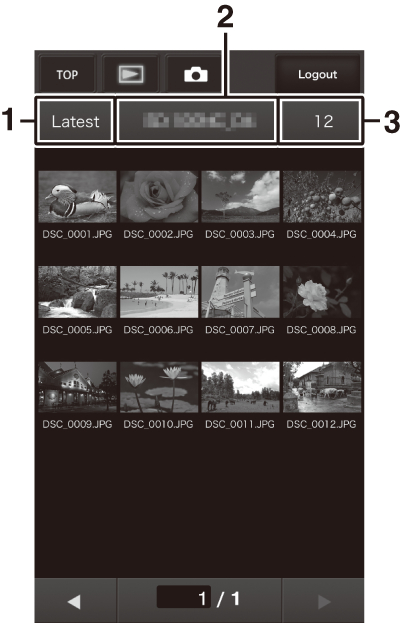
| 1 |
Просмотр последней картинки в папке |
|---|---|
| 2 |
Выбор папки |
| 3 |
Миниатюры на странице |
|---|
Голосовые заметки перечислены в виде отдельных файлов.
Фильмы обозначены значком 1 .
Полнокадровый вид
Коснитесь миниатюр, чтобы отобразить изображения в полнокадровом режиме.
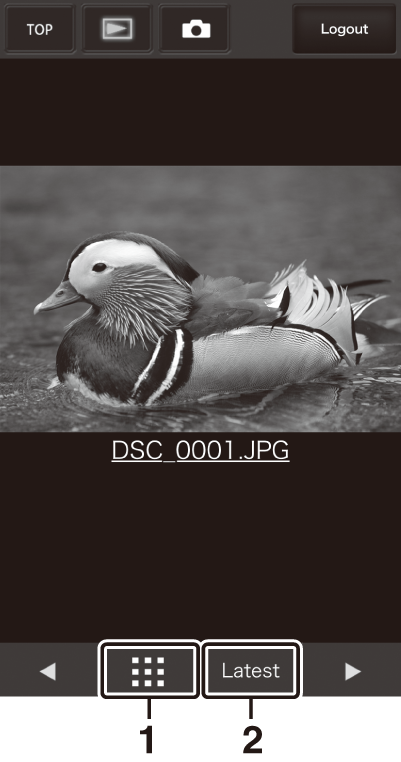
| 1 |
Миниатюры |
|---|
| 2 |
Просмотр последней картинки в папке |
|---|
Окно редактирования текста
При выборе [ ] на домашней странице сервера отображается окно редактирования текста. Окно редактирования текста используется для редактирования комментариев к изображению, а также информации об авторских правах и IPTC, хранящихся в камере.
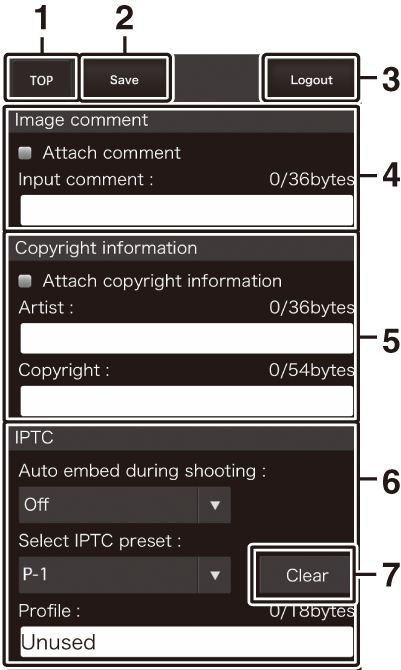
| 1 |
Домашняя кнопка |
|---|---|
| 2 |
Кнопка Сохранить |
| 3 |
Кнопка выхода |
| 4 |
Комментарий к изображению ( окно редактирования текста ) |
| 5 |
Информация об авторских правах ( окно редактирования текста ) |
|---|---|
| 6 |
Информация IPTC ( окно редактирования текста ) |
| 7 |
Кнопка очистки |
Изменения не сохраняются автоматически. Нажмите кнопку «Сохранить», чтобы сохранить изменения.

